Чем прогрессивней становится мир, тем больше фирмы изготовители стараются заработать.
Компания Brother занимающаяся выпуском многофункциональных устройство (в народе МФУ), не исключение. По данным сервисных центров, картриджи идущие в комплекте с МФУ серии DCP-1510R и DCP-1601R являются стартовыми, то есть такими, которые предназначены для печати определенного количества листов и дальше их нужно менять, путем покупки нового.
Способ заработка на расходных материалах, коими являются и картриджи, не нов. Но так как мы люди бережливые и экономные, а в госструктурах все именно так, то на просторах интернета полно описания как сделать «Сброс счетчика тонера» механическим путем, так как програмно это не совсем тот вариант! Но обо всем по порядку.
- Устранение ошибки картриджа
- Механический сброс счетчика тонера
Устранение ошибки картриджа
Сообщение об ошибке картриджа чаще всего появляется после определенного (точное число не выявлено) количества неудачных попыток сброса счетчика тонера. И чтобы от нее избавится нужно проделать следующие действия используя кнопки управления на МФУ.
- Картридж должен быть вставлен в МФУ
- Нажмите на кнопку с надписью «Меню«
- Выберите 1-й пункт «1. Общие настройки«
- В «Общих настройках» используя кнопку со стрелочкой вниз перейти на пункт «4. Замените тонер» и нажмите на кнопку «ОК«
- На экране высветится надпись «Замените тонер» и под ней «Стоп«
- Нажмите на кнопку со стрелочкой вверх, чтобы на экране появилась надпись вместо «Стоп» — «Продолжить» и нажмите кнопку «ОК«
- Поле этого сделайте процедуру механического сброса счетчика тонера.
Механический сброс счетчика тонера
- Достаньте из принтера тонер-картридж, оставив в аппарате только драм-картридж. (Drum unit)
- Нажмите пальцем руки на датчик сброса находящийся в принтере. Он находится в принтере с левой стороны, достать его можно через входной лоток, предварительно удалив из него всю бумагу
- Закройте крышку принтера
- При нажатии на датчик сброса, удерживайте его до запуска двигателя принтера
- После запуска двигателя отпустите датчик, и спустя 1,5-2 секунды (не более!) нажмите его вновь и удерживайте до полной остановки двигателя
- Ждем выхода принтера в состояние готовность
- После этого установите тонер-картридж в драм-картридж.
Если сброс прошел успешно, то не экране вы увидите надпись «Копии стопкой: 01» — «100%[][][][][]» — «Авто» или «Копии стопкой: 01» — «Спящий режим«.
Если же все еще будет выдавать «Ошибка картриджа«, то не расстраивайтесь и просто повторите процедуру снова до тех пор, пока не получится. У меня это в не лучшие разы могло быть и с 20-го раза.
Модератор: vetal
hp1012 » Пт ноя 30, 2018 9:30 am
-
hp1012
- Не испугался и подошел к тонеру
-
reo » Вс дек 15, 2019 12:54 pm
-
reo
- Чихнул от тонера
-
Ted » Вт дек 17, 2019 11:17 am
-
Ted
- Заправил картридж
-
bublik0 » Вт дек 24, 2019 11:45 am

Второй способ — сбросил счетчик барабана, вставил барабан без тонер-картриджа (кнопку сброса счетчика тонера не трогать — пусть торчит), включил принтер, после появления надписи об ошибке вставил обратно тонер-картридж — все заработало
Последний раз редактировалось bublik0 Ср май 12, 2021 1:18 pm, всего редактировалось 1 раз.
- За это сообщение автора bublik0 поблагодарил:
- Мя Лия
-
bublik0
- Осматривается
-
-
-
Taskalfa 180 ошибка «Е» и «Встряхните картр. с тонером»
manik.76 в форуме Принтеры, МФУ, копиры формата A3
- 3
- 9246
dviz
Пн фев 20, 2017 1:35 pm
-
Taskalfa 180 ошибка «Е» и «Встряхните картр. с тонером»
-
-
«ошибка принтера HSYNC»
Sunat в форуме Xerox 3100 и иже с ним…
- 10
- 28431
Sunat
Сб май 10, 2014 6:19 am
-
«ошибка принтера HSYNC»
-
-
Canon mf635cx ошибка «замятие»
belocarsk в форуме Принтеры, МФУ, факсы, копиры формата A4
- 8
- 5006
belocarsk
Пн мар 04, 2019 12:23 pm
-
Canon mf635cx ошибка «замятие»
-
-
ip4500 ошибка 6А00 «AP position error»
vodkin в форуме Принтеры струйные
- 3
- 4488
vodkin
Пн мар 19, 2012 5:22 am
-
ip4500 ошибка 6А00 «AP position error»
-
-
HP LJ P3015 выбило термопред «Ошибка термоэлемента 50.2»
Sveterkom в форуме Принтеры, МФУ, факсы, копиры формата A4
- 16
- 8379
Prosto_zapravschik
Пт авг 10, 2018 2:32 pm
-
HP LJ P3015 выбило термопред «Ошибка термоэлемента 50.2»
Вернуться в Принтеры, МФУ, факсы, копиры формата A4
Кто сейчас на форуме
Сейчас этот форум просматривают: нет зарегистрированных пользователей и гости: 26
На чтение 3 мин. Опубликовано 15.12.2019
После активного использования принтера картриджи необходимо заправлять. Однако некоторые модели после заправки краской и установкой на место не видят, что проблема устранена. Во избежание неполадок была создана функция «Сброс счётчика тонера».
Содержание
- Сброс тонера Brother DCP-1512R
- Как обнулить счётчик принтера Brother DCP-1512R
- Ошибка картриджа
- Ошибка картриджа
Сброс тонера Brother DCP-1512R
Алгоритм сброса очень прост. Для начала следует вытащить картридж и отсоединить от него фотобарабан и обратно вставить в принтер. Далее, просунув руку через отсек для подачи бумаги находим кнопочку чёрного цвета (расположена на катридже в нижнем левом углу) и заживаем её до момента пока устройство не начнёт издавать звук. После отпускаем на несколько секунд и снова нажимаем и держим, пока устройство будет гудеть. При выполнении этого алгоритма на экране не должно появиться никакое сообщение, в противном случае кнопку потребуется нажимать до тех пор, пока напоминания не исчезнут. По окончанию принтер необходимо вернуть в исходный вид (установить все части и подготовить к работе).
Сброс счётчика фотобарабана необходимо воспроизводить на экране при помощи кнопок. Для этого следует зайти в меню и выбрать пункт «Пользовательские установки» и функцию «Сброс фотобарабана» и нажать ОК.
Как обнулить счётчик принтера Brother DCP-1512R
Обнулить счётчик принтера можно таким же способом, как и фотобарабан, через пункт в меню «Пользовательские установки». Для проверки правильности действий рекомендуется распечатать список установок. На листке будет показан уровень количества тонера – 100%.
Однако после сброса счётчика возникают неполадки, например, на ЖК экране появляется «Ошибка вставьте картридж назад». В данном случае необходимо открыть крышку принтера заново достать фотобарабан и картридж, проверить их соединение и вставить назад. Для тех, кто не знает, как открывать верхнюю крышку и доставать картридж в инструкции по эксплуатации устройства имеется детальное описание.
После активного использования принтера картриджи необходимо заправлять. Однако некоторые модели после заправки краской и установкой на место не видят, что проблема устранена. Во избежание неполадок была создана функция «Сброс счётчика тонера».
- Домашняя страница
- Poccия
- DCP-1512R
- Часто задаваемые вопросы и устранение неполадок
- Сообщения об ошибках
- Сообщение об ошибке на дисплее устройства
- faq00002673_010
- Дата: 01.05.2013
- Номер: faq00002673_010
- Печать
- Электронная почта
Ошибка картриджа
Сообщение Ошибка картриджа появляется, если блок фотобарабана и тонер-картриджа установлен неправильно.
Для устранения сообщения Ошибка картриджа следуйте инструкциям ниже.
-
Откройте крышку сканера. Упор (1) зафиксируется с левой стороны устройства. Откройте верхнюю крышку.
Медленно извлеките блок фотобарабана и тонер-картриджа.
Заново установите блок фотобарабана и тонер-картриджа в устройство.
Закройте верхнюю крышку. Потяните вниз упор (1) с левой стороны устройства и обеими руками закройте крышку сканера.
Убедитесь, что вы используете оригинальный (подлинный) тонер-картридж Brother. Для обеспечения наилучшей производительности используйте только оригинальные фотобарабаны и тонер-картриджи Brother.
- Домашняя страница
- Poccия
- DCP-1512R
- Часто задаваемые вопросы и устранение неполадок
- Сообщения об ошибках
- Сообщение об ошибке на дисплее устройства
- faq00002673_010
- Дата: 01.05.2013
- Номер: faq00002673_010
- Печать
- Электронная почта
Ошибка картриджа
Сообщение Ошибка картриджа появляется, если блок фотобарабана и тонер-картриджа установлен неправильно.
Для устранения сообщения Ошибка картриджа следуйте инструкциям ниже.
-
Откройте крышку сканера. Упор (1) зафиксируется с левой стороны устройства. Откройте верхнюю крышку.
Медленно извлеките блок фотобарабана и тонер-картриджа.
Заново установите блок фотобарабана и тонер-картриджа в устройство.
Закройте верхнюю крышку. Потяните вниз упор (1) с левой стороны устройства и обеими руками закройте крышку сканера.
Убедитесь, что вы используете оригинальный (подлинный) тонер-картридж Brother. Для обеспечения наилучшей производительности используйте только оригинальные фотобарабаны и тонер-картриджи Brother.
Adblock
detector
Если принтер или МФУ Brother не может определить (идентифицировать, “увидеть”) перезаправляемые картриджи или СНПЧ, на нем невозможно запустить печать и иногда даже сканирование. Идентификация картриджей производится через:
- чипы (с учетом встроенных в них счетчиков расхода краски)
- датчики наличия чернил (поплавок) и формы корпуса.
Если по мнению принтера что-то не так, на экране устройства и в программе на компьютере отображается информация об ошибке. Как правило, на принтерах Brother появляются только два примерно таких сообщения об ошибках картриджей:
- [Ошибка датчика/счетчика]: Недостаточно чернил для осуществления качественной печати
- [Ошибка определения картриджа]: Картридж не обнаружен. Извлеките и установите картриджи надёжно (новые картриджи)
Недостаточно чернил для осуществления качественной печати (Ошибка датчика/счетчика)
Такое сообщение может появляться, когда счётчик чернил достигает нулевой отметки (по чипу), либо поплавок в картридже опустился из-за физического опустошения.
При этом, в первую очередь, необходимо проверить фактическое количество чернил в картриджах: если их меньше половины, произведите дозаправку. Проверьте, что поплавок не заело, он принимает правильное положение (световой датчик в принтере просвечивает место, где должен находится хвост поплавка). Можно попробовать заклеить место нахождения хвостовика поплавка (иногда световой датчик может сбоить).
Если ваш принтер работает на картриджах с чипами (MFC-J2510, MFC-J2310, MFC-J3720, MFC-J3520, MFC-J2720, MFC-J2320 и др.):
Если дозаправка и проверка работы поплавка не поможет, необходимо сменить чипы на картриджах: счетчик в них опустился до нуля. Если у вас установлены авто обнуляемые чипы, стоит помнить об алгоритме обнуления на Brother. Сброс происходит при перестановке картриджа (вынуть/вставить), но гарантируется только если уровень чернил по счётчику не достиг отметки 15%. Если принтер предупреждает о низком количестве чернил, то отметка 15% преодолена и сброс не гарантируется (то есть скорее всего придется покупать новые чипы).
Картридж не обнаружен. Извлеките и установите картриджи надёжно (Ошибка определения картриджа)
Такое сообщение появляется в следующих случаях:
- несовместимость чипа (например, при использования картриджей для СНГ на принтерах из других регионов);
- плохой контакт чипа (перекошен, испачкан, стоит слишком низко, сломаны контакты в принтере и пр.);
- несоблюдение порядка действий при перестановке/замене картриджей (наиболее частая проблема).
Необходимо обратить внимание на появляющиеся уведомления, всё ли делается так, как требует принтер, так можно исключить третий случай. Проведите замену картриджей со следующему алгоритму:
1. Открыть крыть крышку картриджного отсека (если установлены картриджи Long, также нужно извлечь блокиратор датчика открытия крышки).
2. Вынуть все картриджи.
3. Протереть чипы, проверить, что они установлены ровно и не испачканы.
4. Установите ОДИН картридж в принтер.
5. Дождитесь, когда принтер уберёт этот картридж из списка тех, которые необходимо установить (на своем экране)
6. Вставьте следующий картридж.
7. Дождитесь, когда и он исчезнет из списка отсутсвующих.
8. По такому же принципу установите оставшиеся картриджи.
9. Дождитесь сообщения о необходимости закрыть крышку картриджного отсека.
10. Закройте крышку картриджного отсека (если картриджи Long или СНПЧ, то также установите блокиратор датчика открытия крышки или другим образом заблокируйте его).
11. Eсли принтер выдал сообщение “картридж не обнаружен”, повторите действия с пункта 1 до пункта 10. Если у вас MFC-J2510, MFC-J2310, MFC-J3720, MFC-J3520, MFC-J2720, MFC-J2320, DCP-J100, DCP-J100R, DCP-J105, MFC-J200, между пунктом 3 и пунктом 4 установите (если отсутствуют), либо удалите (если установлены), маленькие чёрные планки (см. фото ниже).
Если планки были потеряны, то их можно заменить, наклеив на это место что-то непрозрачное (бумажную наклейку, кусочек изоляционной ленты и т.д.), как ниже на фотографии. Желательно (но не обязательно) использовать материал темного цвета.
В целом, при поиске неисправности, особое внимание стоит уделить соблюдению порядка действий при переустановке картриджей, так как именно здесь наиболее часто допускаются ошибки и соответственно не удаётся произвести запуск принтера.
Основные ошибки принтера Brother и инструкция как их сбросить
Как и любой другой сложный механизм, принтер или многофункциональное устройство (МФУ) иногда выходит из строя. Сломаться может все что угодно – барабан, картридж или другая деталь. Обычно устройство пишет об ошибке на дисплее или с помощью индикаторов. Что означают эти знаки? Можно ли сбросить ошибки и вернуть принтеру работоспособность?
Ошибки принтера
Проблемы с тонером
Рассмотреть возникающие ошибки можно на примере принтера Brother. Часто бывает так, что картридж заправлен, но устройство отказывается работать. При этом мигает индикатор toner. Что можно сделать в этом случае? Порядок действий зависит от модели принтера и его конструкции.
Клавиша «Старт»
Сброс ошибки принтера Brother, связанной с краской, выглядит примерно так:
1.Включить устройство.
2.Поднять крышку. Пусть побудет в таком положении.
3.Выключить устройство.
4.Зажать клавишу «Старт» и снова включить принтер. Стоит обратить внимание на индикаторы – они должны светиться.
5.Отпустить клавишу и снова нажать (дважды). Отпустить на несколько секунд.
6.Нажать клавишу «Старт» 5 раз подряд.
7.Закрыть крышку, выключить и включить устройство.
Поднятая крышка
После этих манипуляций индикатор toner не должен светиться.
Как исправить ситуацию, если ошибку выдает МФУ Brother, к примеру, модель DCP-7057?
1.Поднять крышку.
2.Повернуть стрелку назад.
3.Один раз нажать кнопку «Старт».
4.Нажимать стрелочку до тех пор, пока дисплей не покажет 2 нуля.
5.Подтвердить действия, нажав «Ок».
6.Опустить крышку.
Brother DCP-7057R
Если принтер Brother выдает ошибку toner в моделях HL-1112R и HL-1110, действовать нужно по-другому:
1.Toner-картридж вытащить, а драм-картридж оставить.
2.Зажать датчик сброса. Обычно он расположен слева за входным лотком. Достать до него можно, полностью убрав бумагу.
3.Опустить крышку.
4.Зажимать датчик до тех пор, пока устройство не начнет работать.
5.Оставить датчик на пару секунд и снова зажать. Держать руку на нем до прекращения работы.
6.Поставить картридж на место.
Модель HL-1112R
После всех этих действий ошибка toner в принтере Brother будет исправлена.
Другие неисправности
Иногда возникает ошибка барабана в принтере Brother. Устройство пишет какие-то символы на дисплее или включает соответствующий индикатор. Как исправить ситуацию?
Как и в предыдущем случае, все зависит от модели устройства. К примеру, для FAX2825, HL-1112R и HL-1110, MFC 7420 и других аппаратов этих модельных рядов алгоритм действий примерно таков:
1.Выключить устройство.
2.Нажать кнопку «Меню».
3.Включить принтер Brother. Должны включиться 4 индикатора.
4.Ввести комбинацию чисел 81.
5.Зажать кнопку «Старт».
6.После того, как на дисплее появится новое сообщение, нажать «Старт» снова.
7.Выйти из меню, используя комбинацию 96 (иногда 98 или 99).
Для устройства MFC8420 сбросить ошибку барабана можно так:
1.Открыть переднюю панель.
2.Нажать кнопку «Clear».
3.Нажать цифру 1.
Если принтер Brother пишет ошибку барабана в устройствах DCP 7010R, следует сделать примерно так:
1.Выключить аппарат.
2.Зажать «Меню».
3.Включить принтер. После этого будет открыто меню.
4.Пользуясь стрелочками, открыть пункт 81.
5.По очереди нажать 2 кнопки: «Set»-«Старт»-«Старт». Это должно сопровождаться гудком.
6.Найти в меню пункт 96.
7.Нажать «Set».
После этого можно начинать работу.
Другие примеры
Помимо ошибки toner и барабана, есть и другие сбои в работе подобных устройств. Они отличаются для струйных и лазерных принтеров.
Лазерные устройства:
1.CARD ERROR. Это проблемы с запоминающим устройством. Если не помогло выключение/включение, карту следует поменять.
2.CARTRIDGE ERROR. Требуется вытащить и снова установить картридж.
3.DOWNLOAD FULL, MEMORY FULL или FONT FULL говорят о необходимости очистить память самого аппарата.
4.NO PAPER XXX можно исправить, положив в лоток бумагу.
Струйные конструкции:
•Ошибки с кодом с 26 до 29 можно сбросить, если заправить картридж чернилами или полностью заменить его.
•40-44 – температура внутри аппарата достигла слишком высокой отметки.
•80 – бумага имеет маленькие или слишком большие размеры.
•49 – температура внутри принтера понизилась до критичной отметки.
•50-52 и 57 – замялась бумага.
Некоторые поломки можно устранить самостоятельно. Другие же требуют обращения в сервисный центр.
Как выполнить сброс ошибок принтера Brother? Ответ зависит от модели устройства и непосредственно поломки. Если есть сомнения в правильности действий, лучше обратиться к специалисту.

Для нанесения текста или изображения принтеры Brother используют специальный краситель – тонер. Этот материал используют в лазерных принтерах для заправки картриджей. В чёрно-белых моделях применяют черный тонер, а в цветных – набор из 4 основных оттенков. Тонер является расходным материалом, после того, как он заканчивается, необходимо заменить или заправить картридж.
Уведомления на экране Brother
На дисплее компьютера появляется надпись на русском или английском языке, говорящая о том, что закончился тонер или необходима его замена. На некоторых моделях принтеров Brother зажигается лампочка возле соответствующей надписи.
Появление сообщения можно объяснить несколькими причинами:
- Действительно закончился тонер, в этом случае необходима заправка или замена картриджа. После появления надписи можно отпечатать не более 200 листов, после чего датчик заблокирует печать. Снижение чёткости распечатка подтверждает правильность появления сообщения. Чтобы окончательно убедиться в этом, можно запустить компьютерную программу или нажать кнопку, отображающую данные о количестве порошка.
- Неправильная установка картриджа или загрязнение контактов. Необходимо протереть контакты влажным ватным диском, проверить правильность установки.
- Использование неоригинального картриджа. Производители принтеров Brother препятствуют использованию картриджей других брендов, оснащают технику специальным чипом, блокирующим работу устройства. Необходима перепрошивка оборудования.
- Неисправность счетчика копий. Это возможно, если сохранились данные от предыдущего картриджа.
- Повреждение контейнера с тонером.
Появление надписи об отсутствии тонера в принтере Brother может свидетельствовать о другой поломке, причину которой может установить только специалист.
Сброс сообщения об ошибке на принтере Brother
Если картридж недавно заправлен, а техника выдает надпись «мало тонера» или «замените тонер», необходимо обнулить счётчик, который учитывает количество отпечатанных копий. Функция этого устройства – своевременный сигнал хозяину о замене картриджа. Необходимо удалить устаревшие данные.
Процесс обнуления заключается в следующем:
- Выключите принтер.
- Откройте крышку, извлеките картридж.
- Нажмите синий флажок на правой стороне, разделите картридж на 2 части.
- Вставьте в принтер драм-картридж (зелёную часть).
- Удалите бумагу из лотка, просуньте руку внизу и нащупайте флажок сброса. Нажмите его.
- Закройте принтер.
Как только принтер начал гудеть, уберите палец с флажка, через 2 секунды снова зажмите. Фиксируйте флажок, пока мотор не перестанет вращаться. После остановки принтера поднимите крышку, соберите картридж. На экране должна появиться надпись или загореться зелёная лампочка. В стартовых моделях картриджей Brother этот флажок отсутствует, его можно приобрести в магазине или обратиться в сервисный центр. Компания Mister-print24 осуществляет ремонт принтеров Brother всех моделей.
Тысячи клиентов оценили наши преимущества:
- оперативный приезд мастера в любую точку Санкт-Петербурга и области;
- проведение несложного ремонта на месте, в случае серьезной поломки заберём принтер Brother в сервисный центр;
- имеем возможность достать комплектующие от любой модели оргтехники;
- работаем с физическими и юридическими лицами, для компаний предусматриваем выгодные расценки на ремонт, абонентское обслуживание, заправку.
С прайс-листом вы можете ознакомиться на нашей странице, сделать онлайн вызов специалиста.

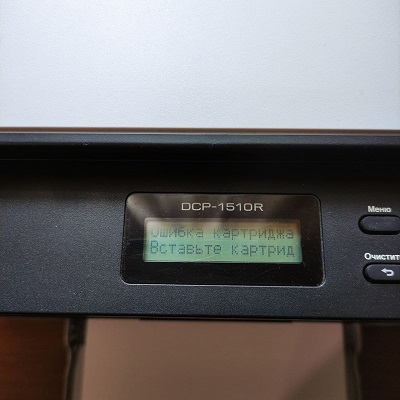













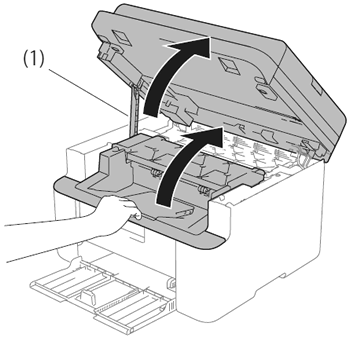
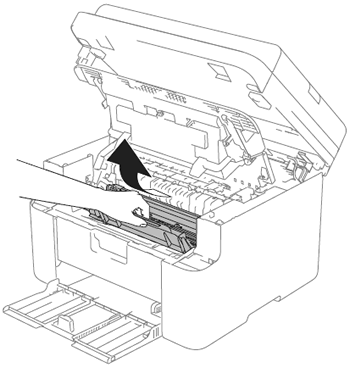
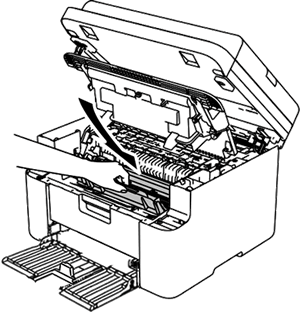
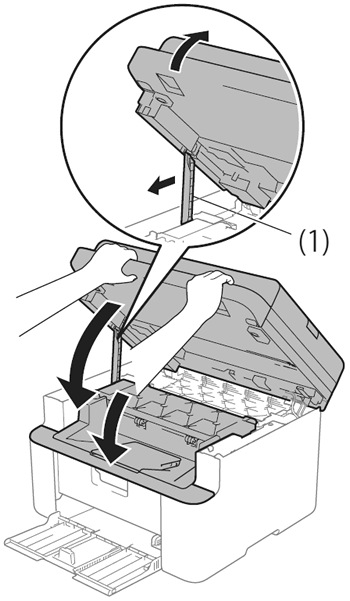






![Планка [тип 1]: слева установлена, справа не установлена Планка [тип 1]: слева установлена, справа не установлена](https://mnogochernil.ru/newsroom/wp-content/uploads/2016/11/planka-tip-1-sleva-ustanovlena-sprava-ne-ustanovlena.jpg)
![Планка [тип 2]: слева установлена, справа не установлена Планка [тип 2]: слева установлена, справа не установлена](https://mnogochernil.ru/newsroom/wp-content/uploads/2016/11/planka-tip-2-sleva-ustanovlena-sprava-ne-ustanovlena.jpg)







